Ako prehrávať disky DVD na prenosných počítačoch HP
Čo vedieť
- Počítače so systémom Windows nemajú vstavanú aplikáciu DVD prehrávača, takže si ju budete musieť stiahnuť.
- Máme radi VLC, bezplatnú a jednoduchú aplikáciu Windows DVD prehrávača.
- Ak váš laptop HP nemá jednotku DVD, použite externú.
Táto príručka vás naučí, ako prehrávať disky DVD na prenosnom počítači HP, či už používate Windows 7, 8 alebo 10.
Ako prehrať disk DVD na prenosnom počítači HP a iných počítačoch so systémom Windows 10
Prehrávanie diskov DVD v systéme Windows vyžaduje dve veci: aplikáciu na ich prehrávanie a jednotku, do ktorej sa disk DVD vloží. Ak má váš laptop HP vstavaný prehrávač DVD, môžete jeden z týchto krokov odstrániť. Ak nie, ďalšie informácie nájdete v sekcii nižšie.
Najlepšia aplikácia pre prehrávanie diskov DVD v akomkoľvek systéme Windows 10 laptop alebo PC je VLC, pretože je bezplatný, s otvoreným zdrojom, dobre podporovaný a ľahko pochopiteľný. Je kompatibilný so všetkými verziami Windows, od Windows XP až po Windows 10. Existujú krajšie DVD prehrávače, ale často stoja peniaze alebo im chýba šírka a hĺbka funkcií, ktoré ponúka VLC.
Stiahnite si prehrávač VLC pre Windows.
-
Spustite prehrávač VLC Media Player výberom jeho skratky alebo vyhľadaním VLC vo vyhľadávacom paneli systému Windows a výberom zodpovedajúceho výsledku.
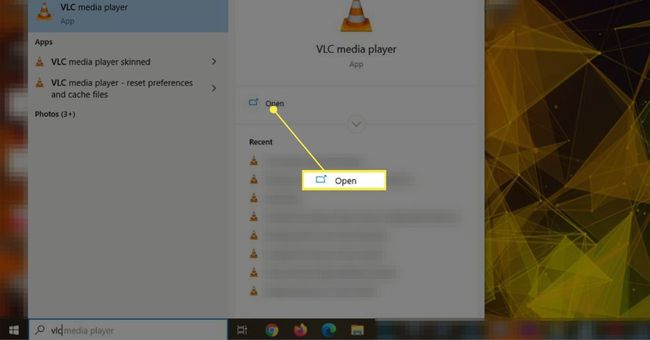
Vložte disk DVD do jednotky DVD prenosného počítača HP a zatvorte ju.
-
Mal by sa automaticky prehrať, keď to urobíte, ale ak nie, vyberte Médiá > Otvorte disk a v príslušnej ponuke vyberte položku DVD tab.

-
Vaša jednotka by sa mala vybrať automaticky, ale ak nie, pomocou rozbaľovacej ponuky vyberte jednotku DVD.
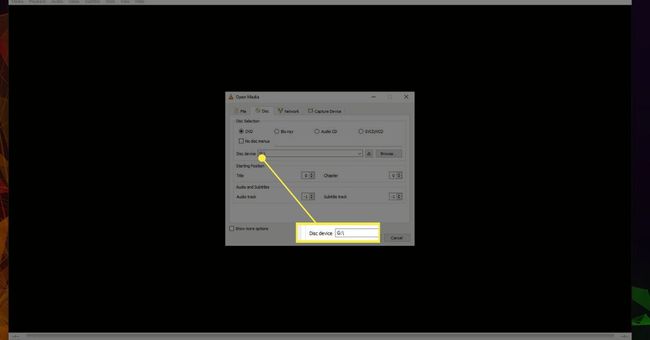
Vyberte hrať.
Nemáte laptop HP DVD prehrávač? Žiaden problém
Väčšina súčasných notebookov sa nedodáva s integrovanými DVD prehrávačmi, pretože médium starne. Zariadenia zaberajú veľké množstvo fyzického priestoru a na streamovanie je k dispozícii stále viac obsahu. Našťastie existuje množstvo externých DVD prehrávačov, ktoré môžete pripojiť cez USB kábel, aby ste mali rovnaký prístup k vašej DVD knižnici, ako keby ste mali DVD prehrávač zabudovaný v samotnom notebooku.
Tieto jednotky zvyčajne fungujú okamžite bez potreby ďalších ovládačov. Kúpte si taký, ktorý je kompatibilný s operačným systémom vášho notebooku, a potom ho zapojte a postupujte podľa rovnakých krokov ako v časti vyššie.
FAQ
-
Prečo sa DVD neprehráva na mojom notebooku?
Ak má váš disk DVD hlboké škrabance, môže to brániť v prehrávaní. Ak je váš disk z iného regiónu ako prehrávač, ktorý používate, nebude fungovať. Je tiež možné, že váš prehrávač nepodporuje typ disku DVD, ktorý sa pokúšate sledovať (napríklad je to Ultra HD Blu-Ray a váš počítač nepodporuje tento formát).
-
Ako urobíte snímku obrazovky na notebooku HP?
Keďže notebooky HP bežia na Windowse 10, môžete urobte snímku obrazovky stlačením tlačidla Tlačidlo Print Screen. Namiesto uloženia obrázka to môže skopírovať obrazovku do schránky. Ak áno, otvorte program na úpravu fotografií, vložte ho a potom ho uložte ako JPEG alebo PNG.
-
Ako obnovíte výrobné nastavenia notebooku HP?
Ak používate Windows 10, prejdite na Štart > nastavenie > Aktualizácia a zabezpečenie > zotavenie. Potom vyberte Začať v časti Obnoviť tento počítač. Ak používate Windows 7 alebo 8, použite na to HP Recovery Manager obnoviť továrenské nastavenia prenosného počítača HP.
-
Prečo je môj laptop HP taký pomalý?
Ak sa váš laptop pomaly spúšťa, možno sa súčasne pokúša spustiť príliš veľa aplikácií. Ak je počas používania pomalý, možno vám dochádza pamäť, váš pevný disk sa môže zapĺňať alebo máte otvorených príliš veľa kariet prehliadača. Použite Lifewire Sprievodca riešením problémov s pomalým notebookom pre niektoré potenciálne riešenia.
-
Kde sú sériové čísla na notebooku HP?
Sériové čísla prenosného počítača nájdete vyryté na vonkajšej strane zariadenia. Vyhľadajte sériové číslo, S/N alebo SN. Môže byť na zadnej hrane notebooku, vo vnútri priestoru pre batériu alebo medzi tabletom a dokom (ak je odnímateľný).
